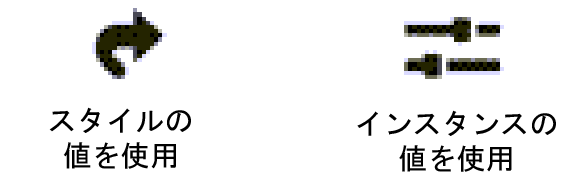光源オプションを設定する
|
コマンド |
パス |
|
背景放射光 |
ビュー |
背景放射光コマンドを使用して、図面の環境光の明るさとデフォルトの色を指定します。デフォルトで環境光パラメータはOnに設定されており、色は白、明るさは35%に設定されています。このコマンドで、色温度が指定された任意の光源のホワイトバランスを設定したり、パノラマ背景テクスチャを図面に追加している場合に、背景テクスチャからの環境光のパラメータを設定したりできます。
Spotlightユーザーは、Spotlightレンダリングオプションコマンドで背景放射光オプションを設定することもできます。Spotlightレンダリングオプションを設定するを参照してください。
選択したビューポートの環境光を編集するには、オブジェクト情報パレットで背景放射光をクリックします(ビューポートのプロパティを参照)。
環境光を設定するには:
コマンドを選択します。
背景放射光の設定ダイアログボックスが開きます。図面の環境光を設定します。ホワイトバランス設定で、色温度が指定された光源を調整できます。
背景放射光が現在有効なRenderworksスタイルで制御されている場合は(Renderworksが必要)、代わりにRenderworksスタイルの編集ダイアログボックスが開きます。Renderworksスタイルを参照してください。すべてのRenderworksスタイルにすべての背景放射光の設定が使用できるわけではありません。
クリックすると、パラメータの表示/非表示を切り替えられます。クリックすると、パラメータの表示/非表示を切り替えられます。
|
パラメータ |
説明 |
|
スタイルの値を使用/インスタンスの値を使用 (ビューポートからアクセスした場合のみ) |
ビューポートからアクセスした場合、グラフィックは、各パラメータがスタイルの値を使用するように設定されて固定値になっているか、それともインスタンスの値を使用するように設定されてダイアログボックスで編集可能になっているかを示しています。スタイルは、両方の設定を組み合わせて、必要な一貫性と柔軟性のバランスを取ることができます。 ビューポートのスタイルは、ビューポートを作成ダイアログボックスまたはオブジェクト情報パレットで設定します。スタイルの値を使用/インスタンスの値を使用する設定はスタイルによって決まり、ビューポートを作成ダイアログボックスでは変更できません。スタイルを編集するには、ビューポートスタイルを作成および編集するを参照してください。スタイルを編集すると、そのスタイルを使用しているファイルのすべてのビューポートが変更されます。
|
|
間接光 |
間接光は、光エネルギーを受ける図形、さらには光が反射して周囲に影響を及ぼす様子をモデル化します。指定するバウンスが多くなるほど、より写実的なレンダリングになりますが、同時にレンダリングにかかる時間は長くなります。 レンダリングに使用する間接光のレベルを選択します。 なし:直接照明のみ使用します。高速なレンダリングが必要な場合に指定します。 即時プレビュー、簡易計算、バウンス2回:RW - カスタム設定またはRenderworksスタイルで全画面プレビューを選択している場合は、すぐに全画面プレビューが表示されます。解像度は極めて低く、最終的な解像度での表示には時間がかかります。デザインレイヤ上でインタラクティブに作業する場合に便利ですが、最終的なレンダリングの作成には適していません。 屋外、バウンス3回:屋外の表示を向上させるには、通常は3回のバウンスで十分です。 標準、バウンス4回:屋外のシーンや十分に明るい屋内では、間接光は4回のバウンスが適しています。 屋内、バウンス16回:暗い屋内、部分的な照明の屋内、または極めて詳細な間接光の場合は、16回のバウンスを使用することを推奨します。 テクスチャは個別に、それぞれ間接光を考慮するかどうかを設定し、必要なレンダリング時間を短縮しながらシーンを向上させることができます。 簡易Renderworksを使用してレンダリングすると、間接光は「低」品質でレンダリングされます。仕上げRenderworksでは間接光に「高」品質設定を使用し、カスタムRenderworksでは品質設定を選択できます。 |
|
環境光の設定 |
環境光オプションを変更すると、すぐに再レンダリングされます(シェイドレンダリングモードのみ)。 |
|
On/Off |
環境光を有効または無効にします。 |
|
色 |
環境光のデフォルトの色を設定します。カラーボックスをクリックして色を選択します。 |
|
明るさ |
環境光の明るさを指定します。スライダーバーをドラッグするか、または比率を入力します。 |
|
アンビエントオクルージョン |
コーナー、隙間、突出部、図形が交わる領域をソフトシャドウで暗くして辺を強調し、よりリアルな奥行き感を生み出します。
|
|
強さ |
コーナーおよび図形が交わる領域の影の濃さを指定します。 |
|
サイズ |
影が延びる距離を設定します。サイズが大きいほど効果は増します。 |
|
放射光オプション |
|
|
放射光の明るさ(%) |
放射を使用を選択しているすべての光源図形の明るさを調整します。 すべての光源を調整する別の方法として、この設定を100%に維持し、代わりにレンダーカメラツールオプションを使用してイメージの露出を調整することを推奨します。 |
|
ホワイトバランス |
白色表示を調整する色温度を選択します。温度を低くするとオレンジ色がかり、温度を高くすると青色がかります。これによって白色表示を調整します。カスタムを選択すると、温度を指定してホワイトバランスを調整できます。 |
|
カスタム |
色温度を指定している場合は、ケルビンで温度を入力します。 |
|
背景テクスチャからの環境光 |
(Vectorworksライブラリで、パノラマ背景に分類されるフィジカルスカイ背景やHDRI背景などの)パノラマ画像(環境イメージ)を選択している場合は、レンダリングへの光源の制御方法を指定します(パノラマ画像の背景を作成するを参照)。 |
|
現在の背景テクスチャ |
背景テクスチャを背景と光源の両方として使用します。 |
|
背景テクスチャを選択 |
ここで選択したパノラマ画像の背景の色でモデルを照らします。背景テクスチャを選択します。 |
|
なし |
背景テクスチャを背景としてのみ使用します。背景は光源に影響を与えません。 |